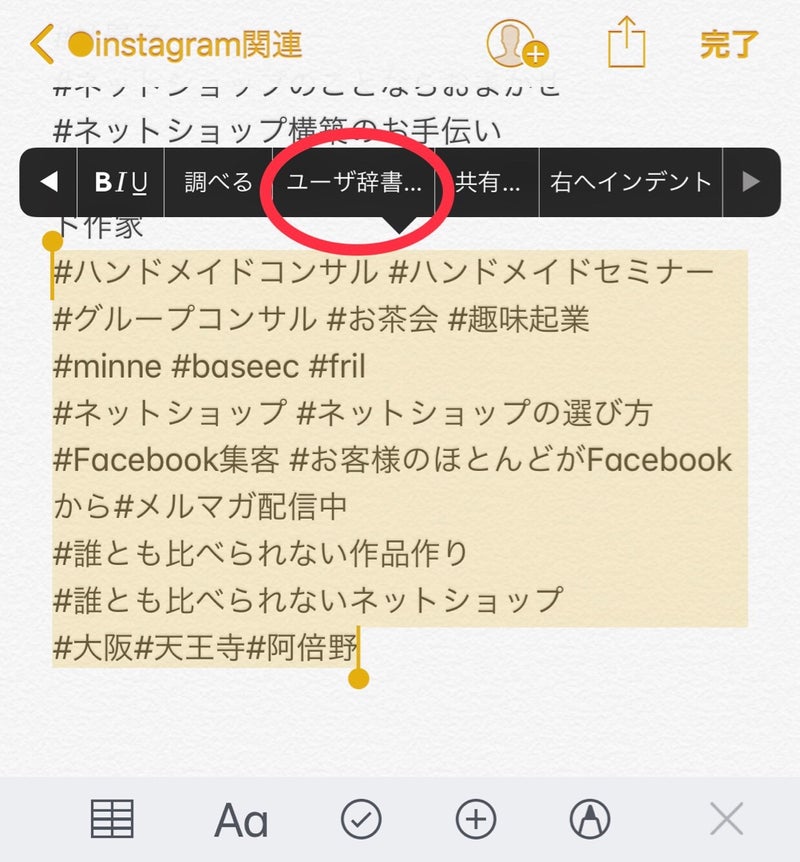\ショップの作り方で商品の魅力が5割増し!/
売れる!伝わる!ショップ作りのお手伝い
林景子です。
皆さん、Instagramはやってますか?
ほとんどの人がやってるのではないでしょうか。
うちは娘(小2)にもInstagramのアカウントを取りましたので、
もちろんハッシュタグも自分でつけれるように教えましたよ。
それも超!素早く!ハッシュタグを入力できる方法を!
メモ帳に下書きをしておいてコピー&ペーストする?
前のインスタグラム投稿からコピーしてくる?
違うんです~
違うアプリやツールを開けて、また戻ってくるのって時間かかりますよね?
インスタグラムを投稿しようとしてるその最中に、
そのままの画面で簡単にハッシュタグを入力する方法があるんです。
それは、「ユーザ辞書」を使うことです。
では、実際にどのようにして「ユーザ辞書」を使うか、画像つきで説明しますね。
1.メモ帳などで作成しておいた文字列(使いたいハッシュタグの一覧)を選択します。その次に「▶」をタップします。
2.「ユーザ辞書」をタップします。 3.「単語」には選択している文字列が自動的に入ります。「よみ」には、その文字列の読み方がひらがなで入っています。 4.その「よみ」を簡単な文字に変更します。仮に「たぐ」と入力します。


5.ユーザ辞書が登録できたことを確認してみましょう。別のメモ帳を開き、「たぐ」と入力すると、変換を予測するところに先ほど登録した文字列が出てきます。それをタップします。
6.登録した長い文字列、この場合はハッシュタグの一覧が入力できました。
実際に、インスタグラムの投稿画面でも同じように「たぐ」と入力すれば予測変換で、ユーザ辞書に登録した文字列が出てきます。
私のスマホがiPhoneで説明しましたが、アンドロイドでも同様の機能はあるようですので、わからない場合は検索して試してくださいね。
今回は、メモ帳に下書きしてから登録しましたが、「設定」からも登録できます。
iPhoneの場合
設定>一般>キーボード>ユーザ辞書>右上の「+」
から新規登録できます。
設定>一般>キーボード>ユーザ辞書>右上の「+」
から新規登録できます。
ここまでお伝えすれば、参考にして自分なりに登録しておく言葉を考えるといいのですが…
もっと便利な資料を作りましたのでこちらでプレゼントします!
↓ ↓ ↓
※特別に3/31まで期間延長しています。
「ユーザ辞書」に登録しておくと便利な文字列をたくさんご紹介♪
これさえ押さえれば、超高速で投稿できますよ!
スマホの入力が苦手な人、時間短縮した人は必見です。
ぜひメルマガ登録してプレゼントをGETしてくださいね♪
あっという間に投稿できちゃう!「スマホ入力の時短テクニック(PDF)」はこちらからプレゼントしています>>
※期間延長して3/31までプレゼントしています。